Οδηγός Instagram - Πώς να χρησιμοποιήσετε το Instagram [2023 Ενημέρωση]
 Ενημερώθηκε από Λίζα Οου / 27 Ιαν 2021 09:15
Ενημερώθηκε από Λίζα Οου / 27 Ιαν 2021 09:15Ξέρετε το Instagram;
Δεν έχει σημασία ναι ή όχι, υπάρχουν 10 σημαντικές συμβουλές που πρέπει να ξέρετε για αυτό.

Λίστα οδηγών
1. Τι είναι το Instagram
Instagram, η οποία είναι μια δημοφιλής υπηρεσία κοινωνικής δικτύωσης κοινής χρήσης φωτογραφιών και βίντεο, επιτρέπει στους χρήστες να μοιράζονται ό, τι τους αρέσουν χωρίς εμπόδια.
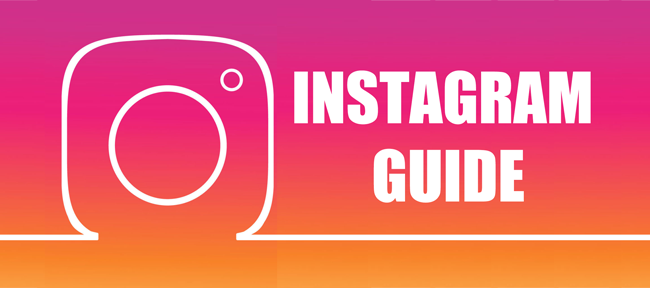
Μπορείτε να συνδεθείτε με το λογαριασμό σας στο Facebook, καθώς το Facebook Inc, κατέχει το Instagram.
2. Λήψη Instagram
Μπορείτε απλά να χρησιμοποιήσετε το Instagram στο πρόγραμμα περιήγησης του υπολογιστή, μπορείτε να το χρησιμοποιήσετε και σε εφαρμογές κινητών τηλεφώνων.
Είναι εύκολο να το πάρετε από το κατάστημα εφαρμογών του τηλεφώνου σας.
Παρακάτω πώς να κατεβάσετε το Instagram.
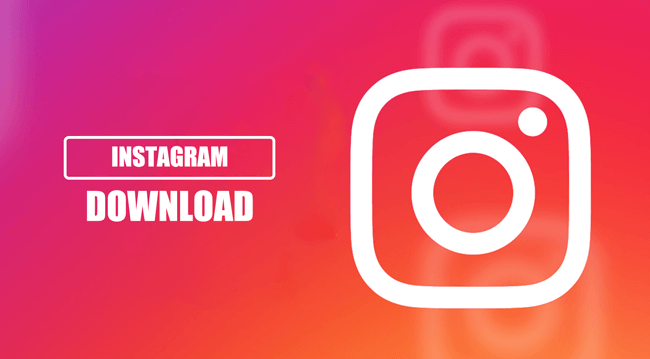
iPhone:
Βήμα 1Ανοικτό App Store στην οθόνη iPhone και αναζητήστε το Instagram στο πλαίσιο αναζήτησης.
Βήμα 2Βρείτε το σωστό από τη λίστα και πατήστε ΕΠΙΚΟΙΝΩΝΗΣΤΕ για να το κατεβάσετε. Εισαγάγετε τον κωδικό πρόσβασής σας ή τα δακτυλικά αποτυπώματα όταν προωθήσετε.
Android:
Βήμα 1Αναζήτηση Instagram στο Play Store.
Βήμα 2Βρείτε το σωστό και πατήστε το κουμπί λήψης.
Βήμα 3Πατήστε Εγκατάσταση όταν ολοκληρωθεί η λήψη.
3. Λογαριασμός Instagram
Θα πρέπει να έχετε λογαριασμό για να συνεχίσετε να κάνετε κάτι στο Instagram. Αν έχετε λογαριασμό στο Facebook, μπορείτε απευθείας να συνδεθείτε απευθείας στο λογαριασμό Instagram με το Facebook.
1. Εγγραφή στο Instagram
Εάν δεν το κάνετε, μπορείτε εγγραφείτε έναν λογαριασμό ως κατωτέρω.
Βήμα 1Πηγαίνετε στο Η σελίδα εγγραφής Instagram.
Βήμα 2Συμπληρώστε τον πίνακα με τις σωστές πληροφορίες και κάντε κλικ στο κουμπί Εγγραφή.
Βήμα 3Καταχωρίστε τον αριθμό επαλήθευσης και ολοκληρώστε τη διαδικασία.
Όπως μπορείτε να δείτε, μπορείτε να συνδεθείτε με το Facebook αν θέλετε να δοκιμάσετε το Είσοδος στο Facebook χαρακτηριστικό.
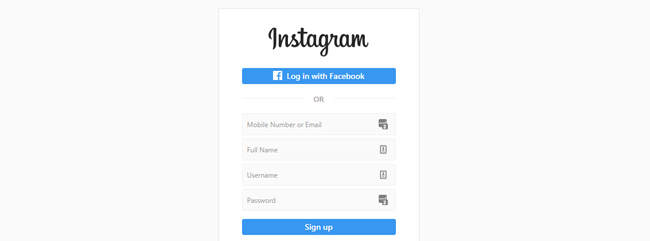
2. Πώς να επεξεργαστείτε το προφίλ του Instagram
Εάν θέλετε να αλλάξετε το όνομα χρήστη Instagram ή άλλο προφίλ Instagram, μπορείτε εύκολα να διαβάσετε τα παρακάτω βήματα για τη διαχείριση των δεδομένων σας.

Βήμα 1Πηγαίνετε στο Σελίδα προφίλ Instagram και συνδεθείτε στο λογαριασμό σας.
Βήμα 2Τροποποιήστε τις πληροφορίες.
Βήμα 3Πατήστε Υποβολη.
3. Πώς να αλλάξετε τον κωδικό πρόσβασης Instagram
Βήμα 1Κάντε κλικ στο προφίλ σας> ρυθμίσεις μπαίνω Αλλαγή σελίδας κωδικού πρόσβασης.
Βήμα 2Εισαγάγετε τον παλιό σας κωδικό πρόσβασης και έναν νέο για να το αλλάξετε.
Βήμα 3Πατήστε Αλλαγή Κωδικού Πρόσβασης.

4. Απενεργοποίηση Instagram
Το Instagram επιτρέπει στους χρήστες να απενεργοποιούν προσωρινά το λογαριασμό Instagram, τότε το προφίλ σας, οι φωτογραφίες, τα σχόλια και οι αρεσκείες σας θα αποκρύπτονται μέχρι να επανενεργοποιήσετε τη σύνδεση ξανά.
Βήμα 1Συνδεθείτε στον λογαριασμό Instagram, τον οποίο θέλετε να απενεργοποιήσετε στο πρόγραμμα περιήγησης για κινητά ή στον υπολογιστή, αντί για μια εφαρμογή.
Βήμα 2Κάντε κλικ στο εικονίδιο προφίλ> Επεξεργασία Προφίλ.
Βήμα 3Κάντε κύλιση προς τα κάτω για να πατήσετε Απενεργοποιήστε προσωρινά το λογαριασμό μου.
Βήμα 4Πατήστε Γιατί απενεργοποιείτε το λογαριασμό σας και επιλέξτε ένα από τη λίστα.
Βήμα 5Πληκτρολογήστε τον κωδικό πρόσβασής σας και πατήστε Προσωρινή απενεργοποίηση λογαριασμού.
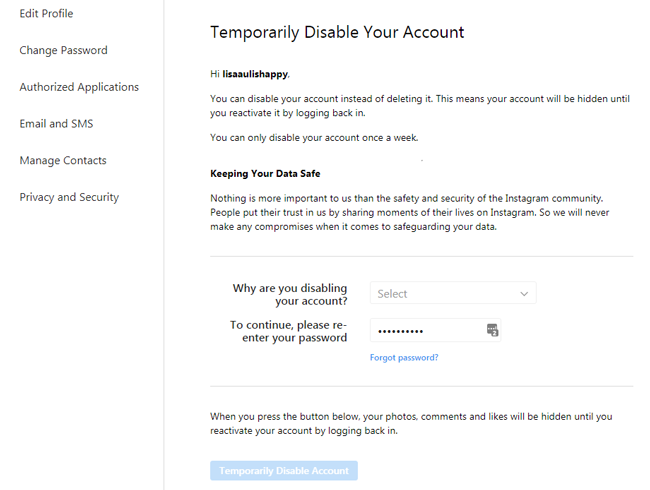
5. Διαγραφή λογαριασμού Instagram
Ο απενεργοποιημένος λογαριασμός Instagram μπορεί να ενεργοποιηθεί ξανά με εύκολη σύνδεση, ενώ δεν επιτρέπεται να εγγραφείτε ξανά με το ίδιο όνομα χρήστη ή να ενεργοποιήσετε εκ νέου τον λογαριασμό εάν τον διαγράψετε.
Ακολουθεί η επίδειξη του τρόπου διαγραφής του λογαριασμού Instagram χωρίς δυνατότητα επανενεργοποίησης.
Βήμα 1Πηγαίνετε στο τη σελίδα Διαγραφή του λογαριασμού σας. Αν δεν είστε συνδεδεμένοι στο Instagram στον ιστό, θα σας ζητηθεί πρώτα να συνδεθείτε. Δεν μπορείτε να διαγράψετε το λογαριασμό σας από την εφαρμογή Instagram.
Βήμα 2Επιλέξτε μια επιλογή από το αναπτυσσόμενο μενού δίπλα στο Γιατί διαγράφετε το λογαριασμό σας; και εισάγετε ξανά τον κωδικό πρόσβασής σας. Η επιλογή οριστικής διαγραφής του λογαριασμού σας θα εμφανιστεί μόνο αφού επιλέξετε έναν λόγο από το μενού.
Βήμα 3Κάντε κλικ ή πατήστε Διαγράψτε μόνιμα τον λογαριασμό μου.
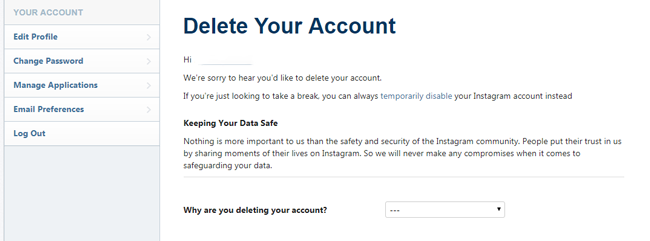
4. Instagram Followers
1. Ακολουθήστε και Αφαιρέστε το Instagram
Αφού έχετε λογαριασμό, αυτό που πρέπει πρώτα να κάνετε είναι να ακολουθήσετε κάποιον και, στη συνέχεια, μπορείτε να λάβετε τις ενημερώσεις του σχετικά με τη ροή ειδήσεων, χωρίς να ψάξετε επανειλημμένα το προφίλ.
Απλά πηγαίνετε στη σελίδα του προφίλ του, κάντε κλικ στο Ακολουθώ κουμπί. Εγινε.
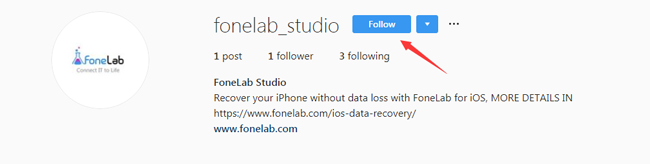
Αν θέλετε να καταργήσετε την παρακολούθηση αυτού του χρήστη, επαναλάβετε τα παραπάνω βήματα για να πατήσετε το Ακολούθησε και επιβεβαιώστε ξανά για να καταργήσετε την παρακολούθηση.
2. Αποκλεισμός του Instagram Follower
Είναι σύνηθες ένας χρήστης Instagram να αποκλείει τον ακόλουθο κώδικα Instagram. Κάποιος μπορεί πάντα να στείλει μηνύματα spam ή μηνύματα που σας κάνουν να νιώθετε άβολα.
Είναι μια καλή λειτουργία για εσάς, καθώς το Instagram σάς επιτρέπει να αποκλείσετε κάποιον, τότε δεν χρειάζεται να λαμβάνετε τα μηνύματά του ή να βλέπετε πλέον τις αναρτήσεις.
Μετά τον αποκλεισμό ατόμων στο Instagram, δεν μπορούν να βρουν το προφίλ, τις αναρτήσεις ή την ιστορία σας στο Instagram χωρίς ειδοποίηση. Οι επισημάνσεις "μου αρέσει" και τα σχόλιά τους δεν καταργούνται από τις φωτογραφίες και τα βίντεό σας και οι επισημάνσεις "μου αρέσει" και τα σχόλιά σας εξακολουθούν να είναι ορατά γι 'αυτούς.
Πως? Παρακάτω είναι το σεμινάριο για το Αποκλεισμός του Instagram Follower.
Βήμα 1Πατήστε το όνομα χρήστη και πηγαίνετε στο προφίλ τους.
Βήμα 2Πατήστε ρυθμίσεις εικονίδιο στην επάνω δεξιά γωνία.
Βήμα 3Πατήστε Αποκλεισμός.
Εάν θέλετε να ξεμπλοκάρετε κάποιον, ακολουθήστε τα ίδια βήματα παραπάνω και μετά πατήστε Απεμπλοκή.
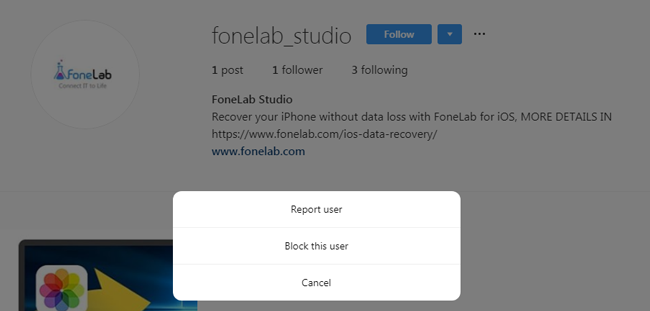
5. Μηνύματα Instagram
Η συνομιλία στο διαδίκτυο είναι μία από τις πιο δημοφιλείς λειτουργίες του Instagram για τους χρήστες. Μπορείτε εύκολα να στείλετε κείμενο, να μοιραστείτε την εικόνα ή το βίντεο, να πραγματοποιήσετε ακόμη και μια κλήση βίντεο με σύνδεση στο διαδίκτυο.
Εάν δεν γνωρίζετε πώς να χρησιμοποιήσετε αυτήν τη λειτουργία, διαβάστε τα παρακάτω βήματα.
1. Τρόπος αποστολής μηνύματος Instagram
Βήμα 1Πατήστε το προφίλ που θέλετε να συνομιλήσετε.
Βήμα 2Πατήστε Μήνυμα στο επάνω μέρος του προφίλ.
Βήμα 3Πληκτρολογήστε τι θέλετε να πείτε.
Βήμα 4Πατήστε Αποστολή.
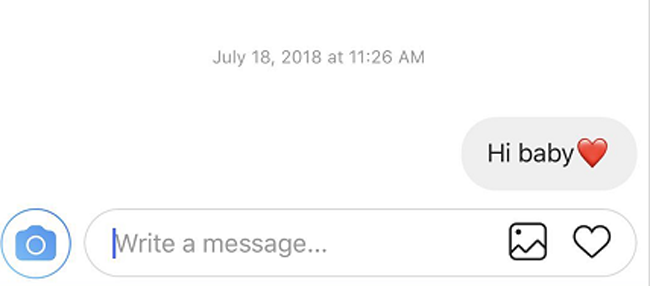
2. Πώς να στείλετε μια φωτογραφία ή βίντεο που εξαφανίζονται
Το μήνυμα Instagram σάς επιτρέπει να προσθέσετε εφέ για να το κάνετε πιο ενδιαφέρον.
Βήμα 1Επιλέξτε μια επαφή που θέλετε να στείλετε τις φωτογραφίες από τη λίστα και, στη συνέχεια, ανοίξτε το πλαίσιο συνομιλίας.
Βήμα 2Πατήστε το μπλε Εικονίδιο κάμερας στο αριστερό κάτω μέρος.
Βήμα 3Επιλέξτε μία φωτογραφία ή βίντεο από τη Βιβλιοθήκη ή πάρτε μια νέα.
Βήμα 4Αγορά ΠΡΟΒΟΛΗ ΜΟΝΟ στο κάτω μέρος της διασύνδεσης και πατήστε Αποστολή.
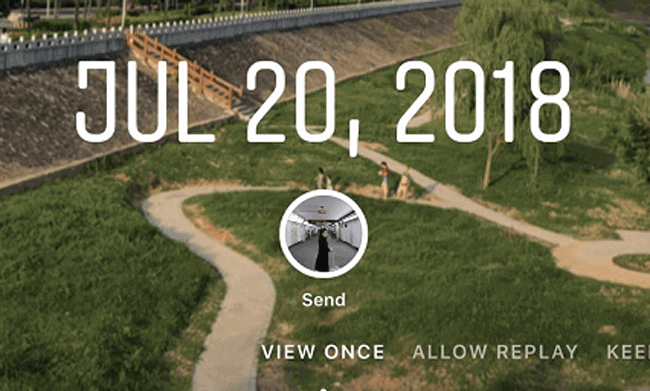
Θα πρέπει να γνωρίζετε ότι Το Instagram στέλνει ειδοποιήσεις όταν κάνετε λήψη οθόνης DM με εξαφανίσεις φωτογραφιών ή βίντεο.
3. Χρησιμοποιήστε τη Βίντεο συνομιλίας στο Instagram
Εάν δεν σας αρέσει να πληκτρολογείτε, μπορείτε να ξεκινήσετε μια βιντεοκλήση τώρα.
Βήμα 1Αγγίξτε το Εικονίδιο άμεσων μηνυμάτων στην επάνω δεξιά γωνία της διασύνδεσης.
Βήμα 2Ανοίξτε τη συζήτηση που θέλετε.
Βήμα 3Αγγίξτε το εικονίδιο βίντεο στην επάνω δεξιά γωνία για να περιμένετε τη σύνδεση.
4. Διαγραφή μηνύματος Instagram
Βήμα 1Ανοικτό Instagram app.
Βήμα 2Αγγίξτε το άμεσο μήνυμα στην επάνω δεξιά γωνία.
Βήμα 3Σύρετε τη συζήτηση από δεξιά προς τα αριστερά.
Βήμα 4Πατήστε το κόκκινο Διαγραφή κουμπί.
6. Ιστορίες Instagram
Το Instagram Post μπορεί να σταλεί για να μοιραστεί ιστορία στο Instagram με απλές βρύσες. Σας δίνει τη δυνατότητα να δημοσιεύετε βίντεο ή φωτογραφίες, ώστε να μπορείτε να μάθετε παρακάτω τα βήματα με λεπτομέρειες, σας λέει πώς μπορείτε να δημοσιεύσετε μια ιστορία και πώς να χρησιμοποιήσετε τα φίλτρα Instagram.
1. Πώς να δημοσιεύσετε στο Instagram
Βήμα 1Αγγίξτε το Προσθήκη εικονιδίου στο κάτω μέρος του παραθύρου.
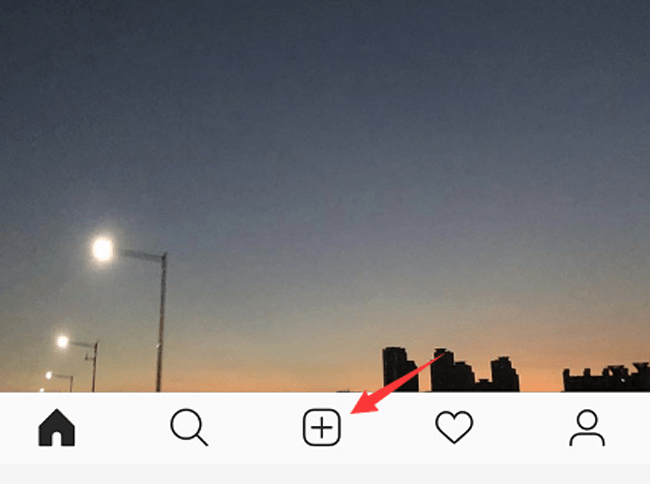
Βήμα 2Πατήστε Βιβλιοθήκη αν έχετε ήδη τραβήξει τη φωτογραφία, αν όχι, παρακαλώ επιλέξτε φωτογραφία or Βίντεο ανάλογα με τις ανάγκες σας, πατήστε Επόμενο.
Βήμα 3Επιλέξτε Φίλτρο ή Επεξεργασία για να ολοκληρώσετε την τροποποίηση φωτογραφίας και πατήστε Επόμενο.
Βήμα 4Πατήστε Κοινοποίηση.
Μπορεί να διαπιστώσετε ότι έχει άλλες πληροφορίες που μπορείτε να προσθέσετε στην ιστορία σας, όπως ετικέτα, τοποθεσίες κ.λπ.
Λοιπόν, στέλνει το Instagram alter όταν κάνετε λήψη μιας ιστορίας; Όχι ακριβώς. Ωστε να μπορείτε να τραβήξτε ένα στιγμιότυπο της ιστορίας του Instagram αναλόγως.
2. Προσθήκη τοποθεσίας στην ιστορία Instagram
Αν θέλετε να εμφανίσετε πληροφορίες τοποθεσίας, μπορείτε να πατήσετε Προσθήκη τοποθεσίας μετά την επεξεργασία της φωτογραφίας ή του βίντεο, επιλέξτε ένα από τη λίστα ή κάντε αναζήτηση στο πλαίσιο, πατήστε Κοινοποίηση τελικά.
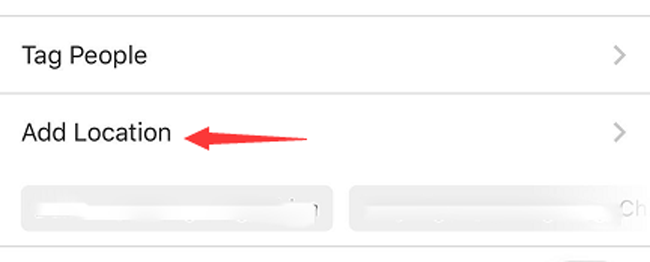
3. Ετικέτα σε κάποιον στο Instagram
Οι άνθρωποι πάνε κάπου με κάποιον και στη συνέχεια δημοσιεύουν στο Instagram, θα πρέπει να επισημάνετε τους ανθρώπους αυτή τη στιγμή.
Πώς;
Μετά την προσθήκη της φωτογραφίας ή του βίντεο, πατήστε Ετικέτα άτομα κάτω από το περιεχόμενο, επιλέξτε κάποιον από τη λίστα και μοιραστείτε.
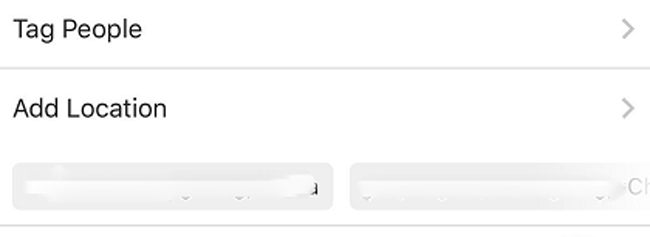
4. Σχόλιο σχετικά με το Instagram
Η αλληλεπίδραση με τους φίλους σας στο Instagram είναι μια αστεία διαδικασία για τους χρήστες. Ένας από τους πιο συνηθισμένους τρόπους είναι να δημοσιεύσετε ένα κοινό κάτω από την ιστορία.
Βήμα 1Αγγίξτε την ανάρτηση που θέλετε να σχολιάσετε.
Βήμα 2Αγγίξτε το Σχόλιο και μετά εισαγάγετε το περιεχόμενο.
Βήμα 3Πατήστε Θέση.

Εάν δεν θέλετε να δείξετε ιστορία Instagram σε όλο τον κόσμο, μπορείτε εύκολα να τα ορίσετε απόρρητο.
5. Ορίστε το Instagram Δημοσίευση Ιδιωτικού
Βήμα 1Μεταβείτε στο προφίλ σας> Εικονίδιο Ρυθμίσεις.
Βήμα 2Κάντε κύλιση προς τα κάτω για να πατήσετε Απορρήτου λογαριασμού υπό Απορρήτου και Ασφάλεια.
Βήμα 3Ενεργοποίηση Ιδιωτικός λογαριασμός.
6. Διαγραφή ιστορικού Instagram
Εάν δεν ξέρετε πώς να διαγράψετε μια ανάρτηση Instagram, μπορείτε να διαβάσετε τα παρακάτω βήματα.
Βήμα 1Μεταβείτε στη θέση που θέλετε να διαγράψετε.
Βήμα 2Αγγίξτε το εικονίδιο περισσότερων επιλογών στην επάνω δεξιά γωνία.
Βήμα 3Επιλέξτε Διαγραφή στο αναδυόμενο παράθυρο.
Βήμα 4Πατήστε Διαγραφή ξανά για επιβεβαίωση.
7. Instagram Hashtag
Hashtag είναι ένας συνδυασμός γραμμάτων, αριθμών και emoji που προηγείται από το σύμβολο #, το οποίο βοηθά επίσης τους χρήστες να κατηγοριοποιήσουν τα περιεχόμενα.
Μπορείτε να κάνετε κλικ σε μια hashtag ή να χρησιμοποιήσετε την αναζήτηση Instagram για να την αποκτήσετε.
Πώς να χρησιμοποιήσετε Hashtags στο Instagram
Βήμα 1Πραγματοποιήστε ή ανεβάστε μια φωτογραφία ή ένα βίντεο.
Βήμα 2Επιλέξτε να προσθέσετε ένα φίλτρο και, στη συνέχεια, πληκτρολογήστε # ακολουθούμενο από κείμενο ή emoji στο Λεζάντα τομέα.
Λάβετε υπόψη ότι δεν επιτρέπεται η χρήση περισσότερων από 30 ετικετών σε μια ανάρτηση, διαφορετικά το σχόλιό σας δεν θα δημοσιεύσει.
8. Αναζήτηση Instagram
Η αναζήτηση είναι ένα από τα σημαντικά χαρακτηριστικά του Instagram, μπορείτε απλά να πληκτρολογήσετε τις λέξεις-κλειδιά στο πλαίσιο αναζήτησης και να λάβετε τις πλούσιες απαντήσεις από τη λίστα.
Επιπλέον, ανεξάρτητα από το αν χρησιμοποιείτε την εφαρμογή Instagram ή τον ιστό Instagram, είναι διαθέσιμη η δυνατότητα αναζήτησης.
1. Πώς να χρησιμοποιήσετε την Αναζήτηση Instagram
Λάβετε υπόψη ότι υπάρχουν διαθέσιμες εκδόσεις για υπολογιστές και κινητά τηλέφωνα. Απλώς μεταβείτε στη σελίδα Instagram για να βρείτε το πλαίσιο αναζήτησης και να αναζητήσετε τι θέλετε.
2. Διαγραφή ιστορικού αναζήτησης Instagram
Ακριβώς όπως το ιστορικό αναζήτησης του προγράμματος περιήγησης, μπορείτε να τα καθαρίσετε εύκολα.
Βήμα 1Μεταβείτε στο προφίλ σας.
Βήμα 2Πατήστε ρυθμίσεις εικονίδιο.
Βήμα 3Πατήστε Ιστορικό Αναζήτησης υπό Λογαριασμός.
Βήμα 4Πατήστε Εκκαθαριση ιστορικου αναζητησης.
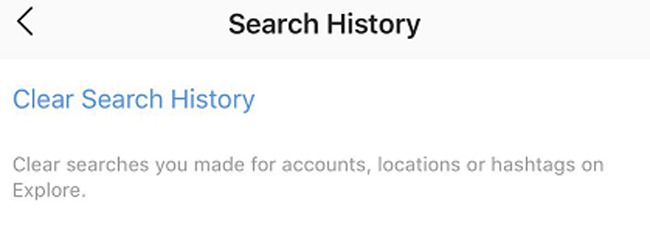
9. Backup Instagram
Το Instagram διαθέτει μια λειτουργία που σας επιτρέπει να κατεβάσετε τα δεδομένα instagram, συμπεριλαμβανομένων φωτογραφιών, σχολίων, πληροφοριών προφίλ και πολλά άλλα.
Είναι εύκολο να σας βοηθήσουμε να δημιουργήσετε εφεδρικά δεδομένα Instagram.
Βήμα 1Μεταβείτε στο προφίλ σας> Εικονίδιο Ρυθμίσεις.
Βήμα 2Κάντε κύλιση προς τα κάτω για να βρείτε Λήψη δεδομένων.
Βήμα 3Εισαγάγετε τη διεύθυνση ηλεκτρονικού ταχυδρομείου σας και λάβετε ένα αντίγραφο των δεδομένων Instagram.
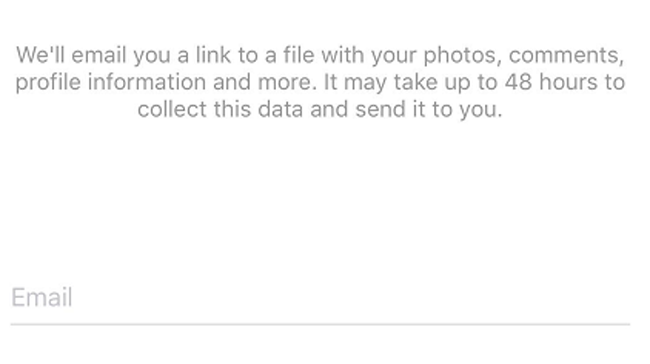
10. Επαναφέρετε το Instagram
Τι θέλετε να επαναφέρετε τις φωτογραφίες του Instagram χωρίς εφεδρικά αρχεία;
FoneLab αποκατάσταση μηνυμάτων instagram είναι ένα συνιστώμενο εργαλείο για εσάς. Βοηθάει τους χρήστες να ανακτήσει τις επαφές του iPhone, βίντεο και άλλα δεδομένα. Εάν είστε χρήστης Android, μπορείτε επίσης να επιλέξετε Android Ανάκτηση Δεδομένων, επιτρέπει επίσης στους χρήστες επαναλάβετε τα μηνύματα Android, WhatsApp και περισσότερα δεδομένα.
Χρήστης iPhone:
Βήμα 1Κατεβάστε και εγκαταστήστε FoneLab iPhone ανάκτησης δεδομένων, και στη συνέχεια να το εκκινήσετε στον υπολογιστή.
Με το FoneLab για iOS, θα ανακτήσετε τα χαμένα / διαγραμμένα δεδομένα iPhone, συμπεριλαμβανομένων φωτογραφιών, επαφών, βίντεο, αρχείων, WhatsApp, Kik, Snapchat, WeChat και άλλων δεδομένων από το iCloud ή το iTunes backup ή τη συσκευή σας.
- Ανάκτηση φωτογραφιών, βίντεο, επαφών, WhatsApp και άλλων δεδομένων με ευκολία.
- Προεπισκόπηση δεδομένων πριν από την ανάκτηση.
- iPhone, iPad και iPod touch είναι διαθέσιμα.
Βήμα 2Συνδέστε το iPhone σας στον υπολογιστή με καλώδιο USB, πιέστε Εμπιστευθείτε στην οθόνη του iPhone σας όταν εμφανιστεί. Στη συνέχεια κάντε κλικ στο κουμπί Αρχική μετά από επιτυχή σύνδεση.

Βήμα 3Επιλέξτε App Φωτογραφία, Κλίκ σάρωση.
Βήμα 4Επιλέξτε Instagram, έπειτα ελέγξτε τα στοιχεία που θέλετε να λάβετε αντίγραφα ασφαλείας και κάντε κλικ στο κουμπί Ανάκτηση.
Ίσως χρειαστεί επίσης ανακτήσετε φωτογραφίες Instagram or αποκαταστήστε τα μηνύματα Instagram.
Χρήστης Android:
Βήμα 1Κατεβάστε και εγκαταστήστε FoneLab Android Data Recovery, και να το εκτελέσετε στον υπολογιστή σας.
Με το FoneLab για Android, θα ανακτήσετε τα χαμένα / διαγραμμένα δεδομένα iPhone, συμπεριλαμβανομένων φωτογραφιών, επαφών, βίντεο, αρχείων, αρχείου καταγραφής κλήσεων και περισσότερα δεδομένα από την κάρτα SD ή τη συσκευή σας.
- Ανάκτηση φωτογραφιών, βίντεο, επαφών, WhatsApp και άλλων δεδομένων με ευκολία.
- Προεπισκόπηση δεδομένων πριν από την ανάκτηση.
- Το τηλέφωνο Android και τα δεδομένα της κάρτας SD είναι διαθέσιμα.
Βήμα 2Ενεργοποιήστε τη σύνδεση στο αναδυόμενο παράθυρο στην οθόνη του τηλεφώνου σας Android και, στη συνέχεια, ακολουθήστε τις οδηγίες στην οθόνη για να ενεργοποιήσετε την αποσφαλμάτωση USB.

Βήμα 3Επιλέξτε Εικόνα για να σαρώσετε και, στη συνέχεια, επιλέξτε στοιχεία για ανάκτηση μετά από σάρωση.

Βήμα 4Πατήστε Ανάκτηση.
Αυτό είναι όλο.
Ελπίζουμε ότι αυτή η ανάρτηση μπορεί να σας βοηθήσει να μάθετε περισσότερα για το Instagram, παρακαλώ αφήστε τα σχόλιά σας παρακάτω αν έχετε περισσότερες ερωτήσεις.
Με το FoneLab για iOS, θα ανακτήσετε τα χαμένα / διαγραμμένα δεδομένα iPhone, συμπεριλαμβανομένων φωτογραφιών, επαφών, βίντεο, αρχείων, WhatsApp, Kik, Snapchat, WeChat και άλλων δεδομένων από το iCloud ή το iTunes backup ή τη συσκευή σας.
- Ανάκτηση φωτογραφιών, βίντεο, επαφών, WhatsApp και άλλων δεδομένων με ευκολία.
- Προεπισκόπηση δεδομένων πριν από την ανάκτηση.
- iPhone, iPad και iPod touch είναι διαθέσιμα.
Μπορείτε επίσης να χρησιμοποιήσετε το λογισμικό επαναφέρετε το iPad από το backup iCloud or Εξαγάγετε αντίγραφο ασφαλείας του iTunes για τη συσκευή iOS. Το πιο πλεονέκτημα είναι ότι έχετε την επιλογή να ανακτήσετε μόνο αυτό που θέλετε, συγκρίνοντας τον κοινό τρόπο αποκατάστασης μέσω του iTunes ή του iCloud. Και δεν θα χάσετε τα υπάρχοντα σας δεδομένα. Σίγουρα, είναι εφικτό να επαναφέρετε σελιδοδείκτες σε σαφάρι ή άλλα δεδομένα iOS.
